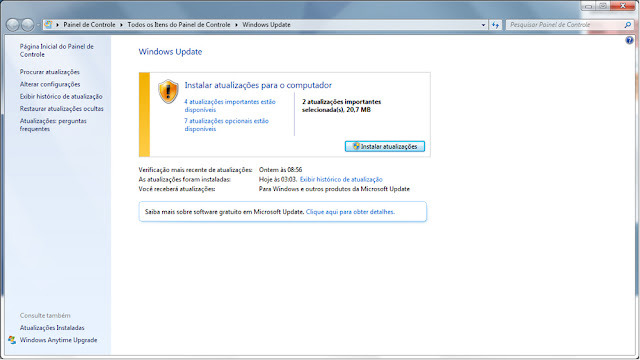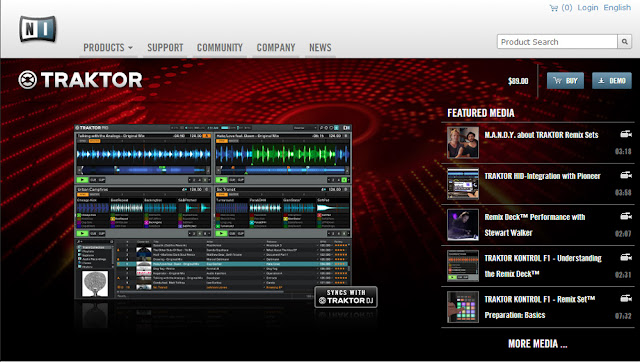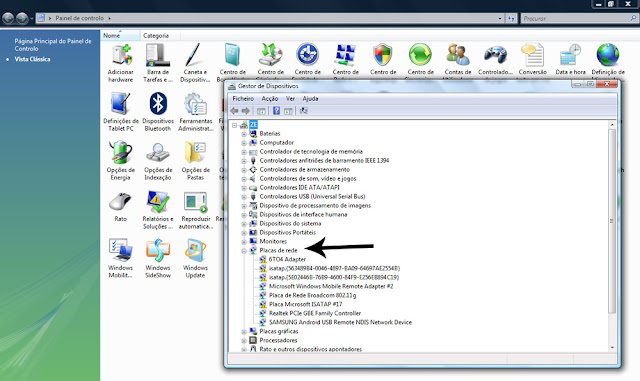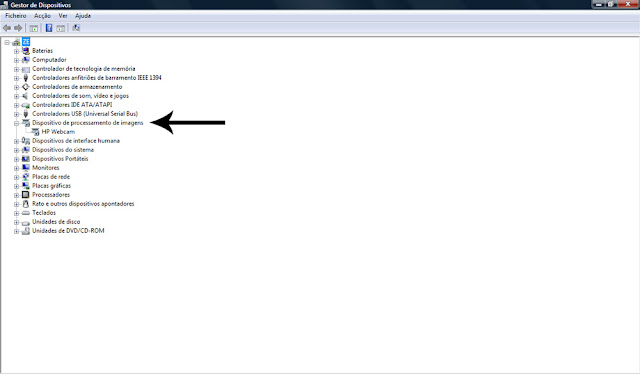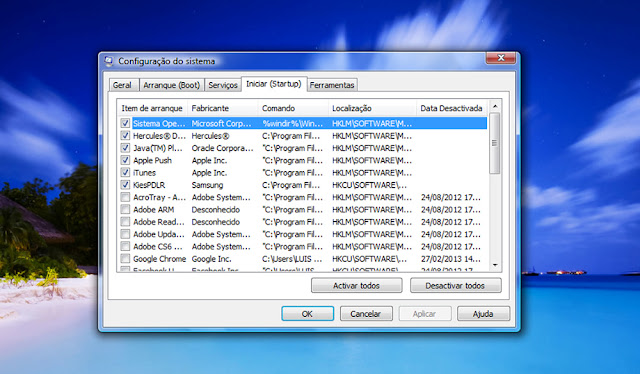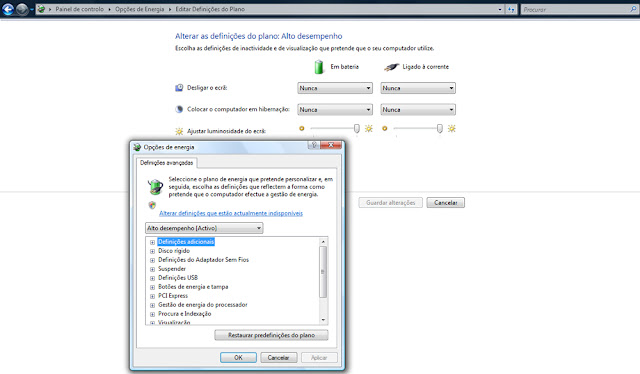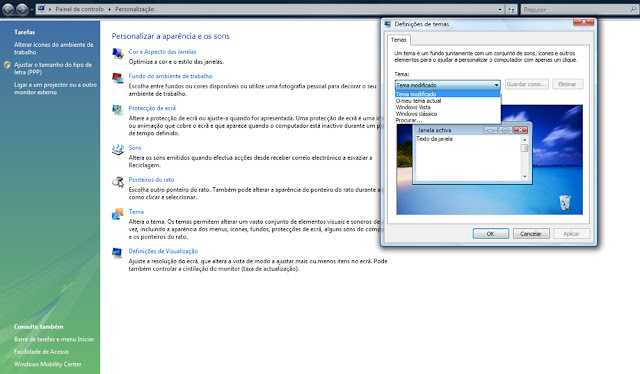OTIMIZAR O PC PARA DJING
Com o crescente número de DJ's a escolha do sistema operativo encontra mais uma vez uma predominância. Ao contrário do que é comum, nem todos os DJ's escolhem o OSX como seu sistema operativo para Djing. O elevado custo dos notebooks da Apple, fazem com que cada vez mais usuários estejam usando equipamentos com o sistema operativo da Microsoft: o Windows. Em termos comparativos a relação custo benefício de um PC no quesito hardware é amplamente superior aos famosos Macbook. É possível encontrar um excelente notebook com tela HD, Processador Intel Core I7, 8GB de memória Ram, 2GB de memória gráfica e discos de 750GB a 7200 rpm ou ainda SSD's por uma fração do preço de um Mac. Sem dúvida que este tipo de especificações atrai muitos usuários. No entanto computadores com grandes performances de Hardware são pré configurados para alto desempenho em jogos e aplicações gráficas e isso prejudica a performance no Djing. Em termos gerais iremos abordar aqui a forma genérica para otimizar o seu notebook com windows vista ou windows 7 para ele se possa tornar em uma verdadeira máquina para Djing. Após estas configurações concerteza seu sistema operativo irá funcionar muito mais suave com o seu software de Dj ao mesmo tempo em que não deverá nada para um sistema OSX. Estas configurações acabam com os bons velhos picos de áudio comuns em sistemas Windows. Dessa forma poderá usar com toda a confiança o seu PC para Djing.
Vamos então tornar o seu notebook em uma máquina de Djing?
1º PASSO - DESABILITAR WI-FI
O Wi-Fi é um dos principais "inimigos" dos softwares de Djing. Ele é o responsável pelos picos de energia e comportamentos estranhos ao rodar programas como o Traktor, Serato Dj entre outros. Para isso basta ir na sua barra de tarefas, acessar o seu wi-fi e desabilitar. Muitas máquinas possuem também teclas dedicadas a essa mesma função. Observe seu teclado e veja se existe essa tecla que permite desabilitar de forma rápida o Wi-Fi.
2º PASSO - ATUALIZAR BIOS
O BIOS ou Basic Input/Output System é um software básico que corre em todas as máquinas windows. Ele é o responsável pelo suporte básico do hardware da máquina assim como o carregamento do sistema operativo. Para atualizar o BIOS, visite o site do fabricante do seu notebook e na parte de suporte do seu modelo verifique se existem atualizações do BIOS. Estas atualizações corrigem erros anteriores fazendo com que a sua máquina possa encontrar maior estabilidade.
3º PASSO - ATUALIZAR DRIVERS DO CHIPSET
O Chipset é nada mais nada menos que o "cérebro" do nosso computador. Ele é o responsável por enviar a todos os componentes os comandos de funcionamento. Por esse motivo torna-se essencial atualizar seus drivers. Para isso visita o site do fabricante e verifique se existem atualizações dos drivers para o seu Chipset.
4º PASSO - ATUALIZAÇÕES WINDOWS UPDATE
O Windows Update é a central de atualizações da Microsoft que incorpora não apenas o sistema operativo como todos os periféricos e componentes da máquina. Torna-se importante ter sempre as atualizações em dia. Pode optar por fazer o processo automáticamente ou manualmente. Basta acessar o painel de controlo e procurar o windows update. Se configurar para busca e instalação automática, escolha um horário que não esteja usando o notebook para Djing para evitar oscilações no sistema operativo.
5º PASSO - ATUALIZAÇÃO DE SOFTWARE E DRIVERS DE DJING
É importante estar com seu software de Djing em sua última versão. As atualizações corrigem certos bugs e otimizar os processos do software. Para isso visite o site do fabricante ou busque por atualizações diretamente no menu do software. Importante também é que os drives para o seu controlador estejam também atualizados. Da mesma forma que o software deve estar atualizado, se não atualizar os drivers do seu controlador ou interface de áudio externo diminuirá o desempenho da máquina.
6º PASSO - VERIFICAR DRIVERS ASIO
Na plataforma Windows devemos usar para Djing os drivers ASIO Audio Stream Input/Output e não os drivers do próprio sistema. Por defeito o seu controlador trás já os drivers de áudio incorporados no Cd de instalação ou direto no site do fabricante. Poderá usar também o driver básico que poderá baixar em http://www.asio4all.com/. Convém no entanto informar que o Asio 4 All é bem simples e que o ideal é sempre usar os drivers do fabricante do seu controlador ou interface de áudio.
7º PASSO - DESABILITAR ADAPTADORES DE REDE
Para evitar que exista necessidade do sistema em alguns aplicativos de ativar a placa de rede que tal como já referimos provoca oscilações no som, devemos desabilitar os adaptadores de rede. Para isso basta acessar o Gestor de Dispositivos no Painel de Controlo do Windows e produrar o item "Adaptadores de rede" ou "Placas de Rede" e expandir. Em cada um dos sub-itens basta clicar no mouse com o botão do lado direito até abrir uma janela de opções e selecionar "desativar". Depois de Desativar cada um dos sub-itens avance para o passo 8.
8º PASSO - DESABILITAR BLUETOOTH
Tal como realizado no passo 7, procure no seu Gestor de Dispositivos pelo item Bluetooth e expanda. Em cada sub-item clique no mouse com o botão do lado direito e na janela desative cada um deles.
9º PASSO - DESABILITAR CAMERAS E IMPRESSORAS
No Gestor de Tarefas procure por Dispositivos de processamento de imagens e Impressoras e depois de expandir cada um dos itens, desative um a um os sub-itens.
10º PASSO - VERIFICAR TODOS OS DRIVERS
No Gestor de Tarefas, expanda todos os itens e em cada sub item clique no mouse com o botão do lado direito e na janela que abre clique em "Atualizar controlador do software". Embora a maioria são atualizados diretamente no Windows Update, poderá existir alguns dispositivos com novo software que não é priorizado pela Microsoft. Sendo assim atualize cada um deles manualmente.
11º PASSO - DESATIVAR PROGRAMAS NO ARRANQUE
Por defeito o Windows carrega no arranque a maioria dos programas instalados na máquina. Para não sobrecarregar o arranque e os processos no Windows digite no campo pesquisa do menu iniciar "msconfig" e aperte enter. Abrirá o menu de configuração de sistema. Acesse a aba "Iniciar (Startup)" e desative todos os programas desnecessários.
12º PASSO - CONFIGURAR OPÇÕES DE ENERGIA
Um dos principais problemas encontrados no Digital Djing é relacionado com os planos de energia do windows que de forma súbita e após algum tempo de uso, podem desabilitar componentes importantes do sistema para poupar energia. Isso provoca de imediato um pico no áudio e deve ser evitado. Para controlar este problema basta acessar a sua barra de tarefas e no ícone de Bateria abrir as "Opções de Energia". Depois da janela aberta selecione o plano "Alto Desempenho" e depois em "Alterar Definições do Plano". Em todas as opções selecione "Nunca". Assim o computador não entrará em hibernação nem a tela irá desligar enquanto está tocando. Não feche a janela e passe ao próximo passo.
13º PASSO - CONFIGURAR DEFINIÇÕES AVANÇADAS DE ENERGIA
No mesmo menu acesse "Definições Avançadas de Energia" e altere as configurações dos seguintes itens:
- Disco Rígido - Desligar o disco rígido após - "Nunca";
- Definições USB - Definição de suspensão selectiva USB - "Desativado";
- Suspender - Suspender após - "Nunca";
- Visualização - Desligar o ecrã após - "Nunca";
- Gestão de Energia do Processador - Estado de desempenho mínimo/máximo do processador - "100%";
Aplique e saia do Menu.
14º PASSO - GESTÃO DE ENERGIA USB
Acesse o seu Gestor de Dispositivos e vá a "Dispositivos usb" e expanda. Em cada um dos sub-itens acesse propriedades, depois a aba gestão de energia e desabilite a opção "Permitir que o computador desative este dispositivo para poupar energia".
15º PASSO - TEMA DO WINDOWS
Para melhor performance, desative o "Aero" no tema do Windows. Basta no ambiente de trabalho, apertar o botão do lado direito do mouse e entrar em Personalizar. Aí acesse os temas e opte por um esquema básico de cores. Visualmente não será tão atrativo, mas exigirá bem menos da sua máquina.
16º PASSO - DESINSTALAR PROGRAMAS DESNECESSÁRIOS
No seu painel de controlo acesse o menu "Todos os programas" e verifique quais os programas que pode desinstalar da máquina. Todas as barras de ferramenta dos navegadores devem ser desinstaladas uma vez que mesmo não estando em uso, gastam recursos do sistema. Observe também os programas que ocupam maior espaço no disco e caso não sejam extremamente necessários desinstale também.
17º PASSO - SOFTWARE DA PLACA GRÁFICA / PLACA DE VÍDEO
Por norma o sistema deverá incluir um software de gestão da sua placa gráfica / placa de vídeo. É recomendado desativar ou mesmo desinstalar esse software pois sua função é priorizar o desempenho gráfico em jogos e programas que recorram a performance gráfica. Caso use seu notebook para aplicações gráficas como Photoshop, Ilustrator ou Corel não desinstale o software. A desinstalação deverá ocorrer apenas se usar seu notebook exclusivamente para Djing. Caso não possa desinstalar poderá desativar o software enquanto está tocando. Caso seu software não permite desativar manualmente use as configurações padrão.
18º PASSO - CONFIGURAR A LATÊNCIA DO SOFTWARE DE DJING
O último passo diz respeito à configuração da latência no seu software de djing. Para facilmente ser compreendido, a latência é o tempo entre a ação e a reação, por exemplo: o tempo que demora ao software assumir um comando do seu controlador. A Latência é o tempo entre quando você carrega em um botão e o software assume esse comando. O ideal aqui seria a latência ser zero, mas, como isso é quase impossível vamos acessar o menu de configurações no nosso software e na opção de áudio configurar para 512ms (milisegundos). Poderá baixar esse valor, mas recomendamos que use esse valor pois é o valor padrão da maioria dos dispositivos de áudio para Dj.
Agora basta reiniciar o sistema operativo e curtir a sua máquina de Djing.
O que achou deste Tutorial? Ele ajudou a eliminar algum problema no seu sistema?
Deixe a sua opinião acerca deste artigo.